(完整版)mathcad笔记
- 格式:doc
- 大小:261.01 KB
- 文档页数:15
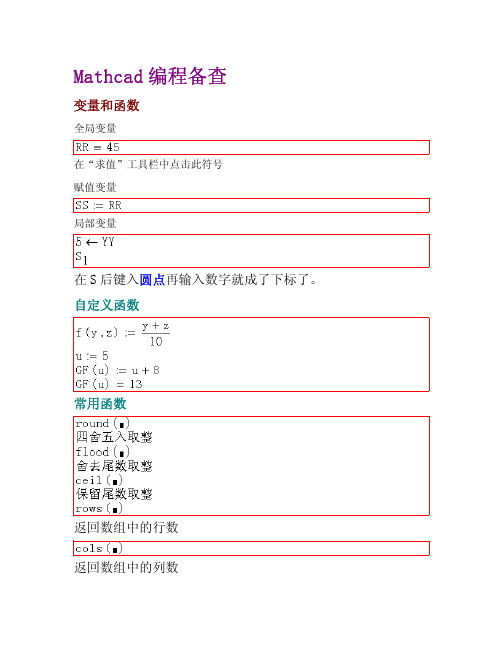
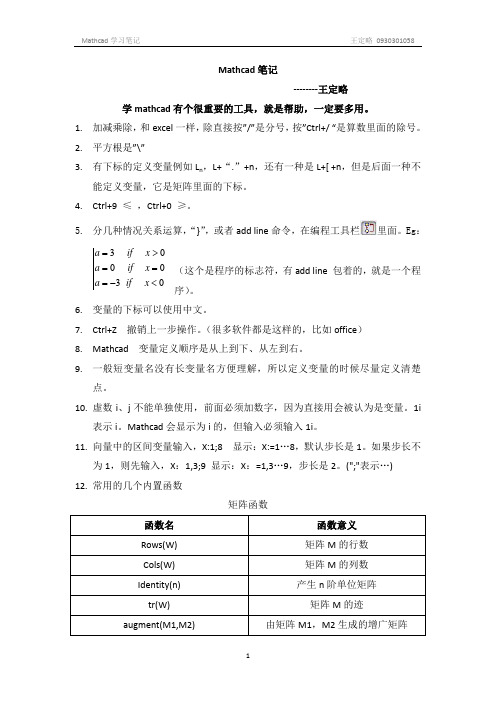
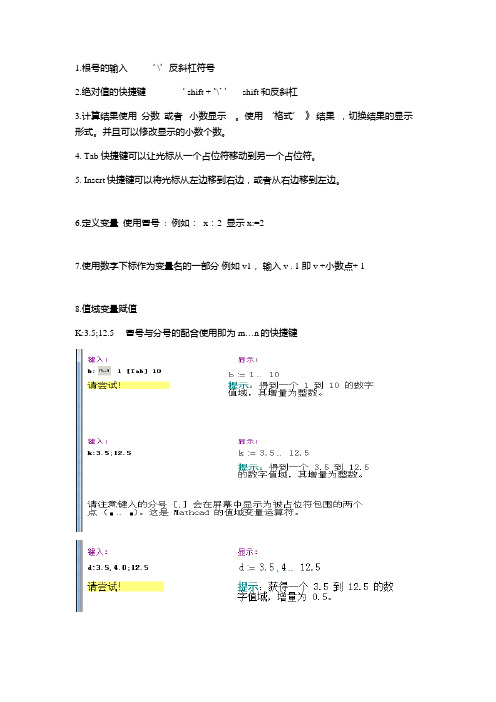
1.根号的输入‘ \’反斜杠符号
2.绝对值的快捷键‘ shift + ‘\’’ shift 和反斜杠
3.计算结果使用分数或者小数显示。
使用‘格式’-》结果,切换结果的显示形式。
并且可以修改显示的小数个数。
4. Tab 快捷键可以让光标从一个占位符移动到另一个占位符。
5. Insert快捷键可以将光标从左边移到右边,或者从右边移到左边。
6.定义变量使用冒号 : 例如: x:2 显示x:=2
7.使用数字下标作为变量名的一部分例如v1,输入 v . 1 即 v +小数点+ 1
8.值域变量赋值
K:3.5;12.5 冒号与分号的配合使用即为 m…n的快捷键
9使用符号等号。
快捷键 ctrl + . 句号。
->符号等号返回实时结果
10.simplify 简化表达式 explicit,y带入y但不计算。
Factor 因式分解。
11.solve的使用,
12快速绘制2D图,快捷键@ 13 ctrl + m 快速插入矩阵。

MathCAD笔记02:用符号运算求数学表达式
作为一款数学软件,MathCAD肯定不能只满足于从自变量定义到求解的这个过程,这不就成了一个计算器了嘛:于是,MathCAD 用另一种符号“→”来进行“符号计算”,也就是我们常见的得到表达式计算。
对于常见的简单计算,“→”和“=”是相同的效果,如:但对于“有格式”的计算表达式而言,二者的差异就很显著了:“=”求得的只是数值结果,因此0.7和分式7/10是等值的,但“→”强调的是格式的统一,因此结果也一样用分式来表达。
在一些特殊计算中,如求极限、微积分等,只能用“→”来求解,若是用了“=”,则会显示红框并提示必须采用符号计算对于如累计求和一类的表达式,如果用“=”则是直接计算结果,如果用“→”则得到的是展开式:还有对于复合函数,用符号计算得到表达式还是很方便的:。


Mathcad教程Mathcad是一种强大的数学软件,它能够进行数值计算、符号计算、绘图以及处理各种数学问题。
本教程将向您介绍Mathcad的基本用法和一些常用的功能。
目录1.安装和启动Mathcad2.Mathcad界面的基本组成部分3.Mathcad的使用技巧1.输入和编辑数学表达式2.使用变量和函数3.运行计算和求解方程4.绘制图形和图表5.导入和导出数据4.常用数学函数和运算符1.四则运算和数学函数2.矩阵运算和线性代数3.微积分和微分方程求解4.统计分析和概率计算5.Mathcad中的符号计算1.符号计算的基本概念2.符号代数和方程求解3.求导和积分4.矩阵符号计算6.实例:解决实际问题1.数学建模和优化2.控制系统设计和仿真3.数据分析和可视化7.常见问题和故障排除8.参考资料和学习资源1.官方文档和教程2.网上Mathcad社区3.相关书籍和学习视频1. 安装和启动Mathcad首先,您需要从官方网站下载Mathcad的安装程序并按照提示进行安装。
安装完成后,您可以在计算机的启动菜单或桌面上找到Mathcad的快捷方式。
双击快捷方式即可启动Mathcad。
2. Mathcad界面的基本组成部分Mathcad的界面由菜单栏、工具栏和工作区组成。
菜单栏包含各种菜单选项,用于执行各种操作。
工具栏提供常用功能的快捷方式。
工作区是您用于输入和编辑数学表达式的主要区域。
3. Mathcad的使用技巧在Mathcad中,您可以输入和编辑各种数学表达式,并进行计算、绘图和数据处理。
以下是一些常用的使用技巧:3.1 输入和编辑数学表达式在Mathcad的工作区中,您可以直接输入数学表达式,并使用键盘上的各种运算符和函数来编辑表达式。
您可以使用括号来明确运算顺序,并使用空格和换行来提高可读性。
3.2 使用变量和函数在Mathcad中,您可以定义变量并使用它们来进行各种计算。
您还可以定义函数并将它们用于复杂的数学操作。
Mathcad笔记--------王定略学mathcad有个很重要的工具,就是帮助,一定要多用。
1.加减乘除,和excel一样,除直接按”/”是分号,按”Ctrl+/ “是算数里面的除号。
2.平方根是”\”3.有下标的定义变量例如L n,L+“.”+n,还有一种是L+[ +n,但是后面一种不能定义变量,它是矩阵里面的下标。
4.变量的上标打一撇如b’c,用Esc按钮正下面的那个按钮,平常word中打“~”也用这个键。
5.将mathcad文档底色改成灰色有两种方法。
一是:视图---区域。
这样,文本框是白色的,周围是灰色的。
二是:格式----颜色----背景。
选择灰色。
这样的话,文本框里面也是灰色的。
6.Mathcad的取整函数,floor(x),向下取整函数,即舍掉x的小数位,取其整数位;ceil(x),向上取整函数,即只要x 有小数位,都进1后取整。
记住,函数的第一个字母是小写,大写的话是另外一个函数。
7. Ctrl+9 ≤ ,Ctrl+0 ≥。
8. 分几种情况关系运算,“}”,或者add line 命令,在编程工具栏里面。
Eg : (这个是程序的标志符,有add line 包着的,就是一个程序)。
9. 变量的下标可以使用中文。
10. C trl+Z 撤销上一步操作。
(很多软件都是这样的,比如office )11. M athcad 变量定义顺序是从上到下、从左到右。
12. 一般短变量名没有长变量名方便理解,所以定义变量的时候尽量定义清楚点。
13. 虚数i 、j 不能单独使用,前面必须加数字,因为直接用会被认为是变量。
1i 表示i 。
Mathcad 会显示为i 的,但输入必须输入1i 。
300030a if x a if x a ifx =>===-<14.向量中的区间变量输入,X:1;8 显示:X:=1…8,默认步长是1。
如果步长不为1,则先输入,X:1,3;9 显示:X:=1,3…9,步长是2。
mathcad中,的用法-回复Mathcad 是一款数学问题求解软件,其强大之处在于可以通过数学公式和计算来解决各种数学问题。
在Mathcad 中,使用中括号的方式可以实现多种功能,如表示索引、数组、向量、矩阵、和函数等。
本文将详细介绍Mathcad 中中括号的用法及其在解决数学问题中的应用。
首先,让我们来了解中括号在Mathcad 中表示索引的用法。
当我们需要引用一个数组或向量中的特定元素时,可以使用中括号的方式进行索引操作。
例如,我们有一个向量v,其中包含了10 个元素,我们可以通过v[3] 来引用向量v 中的第三个元素。
这样的索引方式非常方便,可以快速地访问和修改数组或向量中的特定元素。
除了索引外,中括号还可以用来表示数组、矩阵和向量。
可以使用单个中括号表示向量,如v := [1, 2, 3, 4, 5],其中v 为一个包含1 到5 五个元素的向量。
而对于二维数组或矩阵,则需要使用两个中括号进行表示。
例如,我们可以定义一个3x3 的矩阵A 如下:A := [[1, 2, 3], [4, 5, 6], [7, 8, 9]]。
这样的表示方式方便我们对数组、矩阵和向量进行各种数学运算和计算。
在Mathcad 中,中括号不仅可以用于表示索引和数组,还可以用于表示函数。
Mathcad 具有强大的函数求解功能,可以通过定义函数并应用中括号来实现各种函数运算。
例如,我们可以定义一个函数f(x) = x^2,然后通过f[2] 来计算f(x) 在x = 2 处的值。
这样的函数表示方式使我们能够灵活地定义和使用各种数学函数,高效解决各种数学问题。
除了上述基本用法外,中括号在Mathcad 中还有其他一些高级用法。
例如,我们可以使用中括号来表示行向量和列向量。
行向量可以通过[1, 2, 3] 的形式表示,而列向量可以通过[[1], [2], [3]] 的形式表示。
在进行矩阵运算时,这种表示方式特别有用,因为它可以快速地定义和计算多维矩阵。
AutoCAD学习笔记注意一点:输入法可能会有冲突要改回美式保存:在文件另存为可设密码。
点另存-点工具-安全选项L直线:数学中的线段,极轴等开关打开是蓝色关是灰色,闭合是C返回是U按空格或回车确认,画斜线输入长度与角度按Tab键切换。
取消直线第一点按Esc键。
夹点修改线段:点选线,线上出现三个小蓝框(叫夹点),点中间变红可移动线,点两边变红可拉伸线段,空格后可改变线段角度,可输入数据精确改变长度或角度。
鼠标运用:滚轮放大缩小,按住中键移动图形。
双击中键可看全图形。
鼠标框选:从左到右拉动鼠标要全部框进才能选中,从右至左只要接触到就能选中。
针对选多条无限长的构造线和射线E删除:点选要删的线-按Delete键删除,按Ctrl+Z键取消(或按在窗口上方的返回)。
也可按删除工具删除,还可按E-选择要删图形-回车或空格确定。
点删除左键点选右健确定相对坐标:相对第一点画第二点:点直线-点第一点-输X坐标值-输逗号“,”-输Y坐标值极坐标:点直线-空格-点第一点-输长度-输小于号“<”-再输入角度数值-空格。
就画出一条斜线。
删除画多的部份线:点线-出小方框-点小方框移动到想要的位置-按Esc键删除窗中下方有:对象捕捉钮,点鼠标右键后里有垂线、圆心、切点等等,有方框框着的是打开的。
XL构造线:就是数学里的无限长的直线,PL多段线:多段线画出的图是一个整体的,直线画出来的是多条线组成的。
多段线可以同时画圆弧线输入A。
W宽度,H半宽分别指画的线的宽度和一半宽度。
如画箭头类:输W-空格-输入始点宽度-Tab-输入终点宽度(如始点终点一样宽,按空格)-回车C圆:EL椭圆:TR修剪工具:点修剪工具-空格(这时所有图形都被选了)-点要剪的部份-空格输TR-按两次空格-点选所剪部份-空格点修剪工具-框选所要修改的全部图形-按空格-点选剪切-空格纸号尺寸E(不装订)C(另三边)A装订边20 10 25A0 841×118920 10 25A1 594×84110 10 25A2 420×59410 5 25A3 297×42010 5 25A4 210×297F倒圆角:点倒圆角-空格-输半径号R-空格-输半径值-点选两边。
Mathcad 笔记--------王定略学mathcad 有个很重要的工具,就是帮助,一定要多用。
1. 加减乘除,和excel 一样,除直接按”/”是分号,按”Ctrl+/ “是算数里面的除号。
2. 平方根是”\”3. 有下标的定义变量例如L n ,L+“.”+n ,还有一种是L+[ +n ,但是后面一种不能定义变量,它是矩阵里面的下标。
4. 变量的上标打一撇如b ’c ,用Esc 按钮正下面的那个按钮,平常word 中打“~”也用这个键。
5. 将mathcad 文档底色改成灰色有两种方法。
一是:视图---区域。
这样,文本框是白色的,周围是灰色的。
二是:格式----颜色----背景。
选择灰色。
这样的话,文本框里面也是灰色的。
6. Mathcad 的取整函数,floor(x),向下取整函数,即舍掉x 的小数位,取其整数位;ceil(x),向上取整函数,即只要x 有小数位,都进1后取整。
记住,函数的第一个字母是小写,大写的话是另外一个函数。
7. Ctrl+9 ≤ ,Ctrl+0 ≥。
8. 分几种情况关系运算,“}”,或者add line 命令,在编程工具栏里面。
Eg : (这个是程序的标志符,有add line 包着的,就是一个程序)。
9. 变量的下标可以使用中文。
10. Ctrl+Z 撤销上一步操作。
(很多软件都是这样的,比如office )11. Mathcad 变量定义顺序是从上到下、从左到右。
12. 一般短变量名没有长变量名方便理解,所以定义变量的时候尽量定义清楚点。
13. 虚数i 、j 不能单独使用,前面必须加数字,因为直接用会被认为是变量。
1i表示i 。
Mathcad 会显示为i 的,但输入必须输入1i 。
14. 向量中的区间变量输入,X:1;8 显示:X:=1…8,默认步长是1。
如果步长不为1,则先输入,X :1,3;9 显示:X :=1,3…9,步长是2。
(";"表示…)300030a if x a if x a ifx =>===-<15.常用的几个内置函数矩阵函数对数和指数函数统计函数求解方程函数16.自定义函数很简单,就是自己在mathcad里面写上去就行了,例如f(x,y)=x2+y2(函数参数要用括弧括在里面,参数之间用逗号隔开),不过有一点要注意,就是参数的参数,就是括弧里面的参数之前不用定义,除此以外的参数,在函数前都必须定义。
17.如果输入表达式太长,可以输入Ctrl+Enter换行,不过要注意的是,Ctrl+Enter换行后是加号,也就是说必须是加号的位置才能换行。
18. 在mathcad 中,以b 、o 和h 作为后缀的数值分别表示为二进制数、八进制数和十进制数。
所以,以b ,o ,h 作为变量名的时候,数值和它相乘,一定要输入“*”乘号。
19. 乘号的形状,默认是个小点,可以修改,在“数学-选项-显示”里面。
(2001里面这样设置,13以后可以直接右键里面选择乘号的样子,也可以“工具-工具表选项-显示”"tools-worksheet options-display"里面设置乘号的样子。
)20. 一个数组连乘或连加,先把数组定义成区间变量X:=2,4…10,然后30xx =∑或33.8410xx =⨯∏。
21. 布尔运算一共有十种,分别是 大于(>),小于(<),等于(=),不等于(≠),大于或等于(≥),小于或等于(≤),与运算(∧),或运算(∨),异或运算(○+),非运算(取反运算)(¬)。
(方程,不等式的符号都是布尔运算符)Eg :x:=1 y:=2 Z:=x =y 则Z=022. 布尔运算在除了判断,在实际运算中也有很大的作用,比如,z=x*y ,x>y 时,z 取x*y ,否则z 取0。
就可以写成z:=(x>y)*x*y 。
23. 矩阵的下标,默认从0开始。
比如X:=(1,2,3,4,5),那么X 0=1,X 1=2,…。
这个默认起始值可以调整,2001版中在“数学-选项-内建变量-数值初始值”里面,13,14版在“工具-工作表选项-内置变量-数组原点”” "tools-worksheetoptions-built-in variables=array origin ”里面。
24. Mathcad 中矩阵下标,A x,y ,第一个表示行,第二个表示列。
25. 矩阵计算中,如果加了一个数值,比如A+4,则这个数值被认为是所有元素都为4的矩阵。
26. Mathcad 矩阵计算中,提供了一种比较怪异的功能,矩阵向量化,就是两个矩阵运算时,一旦用了矩阵向量化运算符后,就会变成矩阵每个元素对应另一个矩阵的元素间的运算,然后在组成矩阵。
例如,123345A 456B 678789912⎛⎫⎛⎫ ⎪ ⎪== ⎪ ⎪ ⎪ ⎪⎝⎭⎝⎭,,则3815A 24354863818B ⎛⎫ ⎪⋅= ⎪ ⎪⎝⎭。
27. Mathcad 可以通过“插入-数据-文件输入”从外界文档中获得数据,一般是txt 和excel 文档,从而形成矩阵。
也可以“插入-组件-数据导入向导-~”。
28. 多项式的根,也就是一元多次方程的根。
Mathcad 提供了两种函数,root(f(var1,var2, ...), var1, a, b) 和polyroots(v) 。
(root 函数默认f(x)=0,你只用输入f(x)的式子就行了。
)用简单的例子说明 root(f(var1, var2, ...), var1, a, b),第一个参数f(var1,var2, ...) 是多项式;第二个参数var1是要求的未知数;后两个参数a, b 是我们给根的一个范围,a<var1<b ,要记住的是f(a)和f(b)的符号必须相反,否则方程无解。
(root 只能求一个未知数的一个根)举个例子eg:f(x):=x 2+2x-8 root(f(x),x,1,3)=2f(x,y):=x 2+y 2+2x-9 y:=1 root(f(x,y),x,1,3)=2最后两个参数也是可以缺省的,不过在求根之前必须先给x 赋个值才能计算。
Eg :f(x):=x 2-2x+1 x:=0 root(f(x),x)=1有一点要注意,x 赋值不同,根的误差也不同,x 赋值离真值太远,误差可能很大。
第一种方法则不存在这个问题。
polyroots(v)这个函数就没那么复杂,参数v 是个列向量,用矩阵命令做的。
以上个例子为例,f(x)=3x 2-2x+1 123v ⎛⎫ ⎪=- ⎪ ⎪⎝⎭(以降幂方向做向量,root 函数,除了解多项式的方程,也可以解别的所有一次方程,方法和解多项式的方程是一样的。
即从0次幂开始,缺的幂次,系数填0)。
polyroots(v)=10.333-⎛⎫ ⎪⎝⎭。
可以发现polyroots(v)比root(f(var1, var2, ...), var1, a, b)函数要好用,但是root 函数除了解多项式也能解别的函数,用法是一样的。
29. Mathcad 有比较强大的绘图功能,最常用的就是X-Y 二维图。
“插入-图表-X-Y绘图”"insert-Graph-X-Y plot"。
在图形里面,横坐标位置输入x 坐标的参数,纵坐标输入y 坐标的参数即可。
这个自己一试就知道怎么用了。
它配合root 函数一起使用求值很好,因为root 函数先要估一个根的范围,先把函数的图画出来,大抵的范围一看就知道了。
30. X-Y 二维图中,默认有6个参数可以填,分别是x 轴参数,y 轴参数,x 轴显示范围,y 轴显示范围,Eg :X 轴参数是x ,y 轴参数是f(x),x 轴范围是(-10,-5),y 轴范围是(-1,1)。
这个x 轴,y 轴范围可以用来调整图形显示的精度,可以用来判断根的范围。
其他参数可以通过设置调出来。
31. mathcadX-Y 二维图除了能做函数的图形以外,还可以做离散点的函数,x 轴,y 轴坐标都用列向量提供,它会把对应的点连起来。
(嫌占位置可以用横向量加转置)32. 解方程组,用given …find ,minerr ,maxmize ,minimize 函数计算,最常用的是given-find 函数。
举个例子EG : X:=1 y:=0 z:=3given如果将“=”换成“→”,代数运算将变成解方程(组)的时候,方程的等号或者不等号,都必须是布尔运算符合,否则系统不认识。
x+y+z=1x-e y+z =0x-y+z=1find(x,y,z)=-610-6.34610⎛⎫ ⎪ ⎪ ⎪⨯⎝⎭可见,解方程组和root 函数解方程一样,要先给未知数赋值。
Mathcad 里面解方程是用的迭代法,需要一个初始值进行迭代。
given 后给出方程组,find 函数求得答案。
这里有几点要注意:1、解方程前必须赋值;2、given 函数必须单独占一行;3、方程中的等号是布尔运算中的等号(ctrl+ =),而不是等号(=)。
4、初始赋值不同,误差也不一样,这个要小心;5、赋初始值迭代我们可以人工干预,开始并不知道赋值多少比较好,就随便赋个值,然后按照计算的结果再进行赋值,这样结果会比较接近真值。
值得注意的是,像-6.346×10-6这种超级小的数,一般真值就是0,我们按0重新赋初始值。
minerr ,maxmize ,minimize 函数与find 函数有什么不同呢,这个可以查看mathcad 的帮助。
minerr 函数与find 函数的区别就是,不管方程有没有解,minerr 函数都会把迭代的结果给出来,而find 函数则会提示方程无解。
maxmize ,minimize 两个函数则是解不定方程的,求极值的。
这里的given 函数一般就给约束条件比如x>0之类的。
Minimize(f, var1, var2, ...)、Maximize(f, var1, var2, ...)。
举个例子:Z(x,y):=80x+45yX:=1 y:=1Given20540014max (,,)24x y x imize z x y +≤≥⎛⎫= ⎪⎝⎭33. 三角函数,要注意的是,默认是用弧度计算,如果想用角度,可以后面加个deg ,或者直接乘以π/180。
34. 求极限,积分,微分和求导要注意的是,最后求结果时不是用等号(=),而是和符号运算一样用箭头符号(→)。
求导数的时候,拐角那个点的导数是不存在的,那个点的附近求出来的导数,误差很大,这个要注意。
(eg “0”是一个奇点,求0.0001的导数,误差就很大)35. 符号运算,功能主要都是在符号工具栏里面。